जैसा कि हम लगातार सही आरएसएस रीडर की तलाश में हैं, Google रीडर के निधन के बाद से, बहुत सारे अच्छे विकल्प सामने आए हैं। चाहे वह फीडली (जो कई कारणों से काफी लोकप्रिय है), डिग रीडर (जिसकी हमने यहां समीक्षा की है) या यहां तक कि एवरनोट को फिर से तैयार करने की ओर रुख कर रहे हैं - दिलचस्प और सम्मोहक विकल्पों का वास्तव में कोई अंत नहीं है।
Google रीडर का एक दिलचस्प विकल्प वास्तव में Google की अपनी सेवाओं के भीतर ही पाया जा सकता है -- एक जिसे आप जानते हैं वह कहीं नहीं जाएगा:जीमेल। कुछ आसान चरणों के साथ, आप अपने इनबॉक्स के एक हिस्से को RSS रीडर में बदल सकते हैं, जो आपके डेस्कटॉप कंप्यूटर, मोबाइल फ़ोन या किसी भी ऐसे स्थान पर पहुँचा जा सकता है जहाँ आप अपने Gmail खाते तक पहुँच सकते हैं।
आपको क्या चाहिए
अपने आरएसएस फ़ीड को सीधे अपने जीमेल खाते में भेजने के लिए, आपको अभी भी फीडली का उपयोग करना होगा। यह उल्टा लग सकता है, लेकिन फीडली केवल एक उपकरण है जिसका उपयोग आप सामग्री को अपने जीमेल खाते में लाने के साधन के रूप में कर रहे हैं। इस तरह, आप ईमेल की जांच कर सकते हैं और अपनी पसंदीदा साइटों से नवीनतम पोस्ट एक ही स्थान पर देख सकते हैं। Feedly के अलावा, आपको IFTTT का भी उपयोग करना होगा, क्योंकि यह स्वचालित रूप से आपके Feedly अपडेट को सीधे आपके Gmail खाते में भेज देगा।
अगर आप IFTTT में नए हैं, तो IFTTT पर हमारे मुफ़्त गाइड की मदद लें।
फीडली सेट करें
सबसे पहले आपको फीडली पर जाना होगा और केवल एक श्रेणी बनाना होगा। इस प्रणाली के साथ, अपने सभी फ़ीड को एक श्रेणी में रखना कहीं अधिक आसान है, जो तब आपके जीमेल खाते में एक लेबल के तहत प्रदर्शित होगा। हालाँकि, कुछ अतिरिक्त चरणों के साथ, आप बस प्रत्येक श्रेणी के लिए एक लेबल बना सकते हैं। यदि आपके पास Feedly में बहुत सी श्रेणियां हैं, तो निश्चित रूप से यह एक समय लेने वाला कदम होगा।
यदि आप पहली बार फीडली का उपयोग कर रहे हैं, जब आप एक नई साइट जोड़ने जाते हैं, तो आप उसी समय अपनी श्रेणी बना सकते हैं:
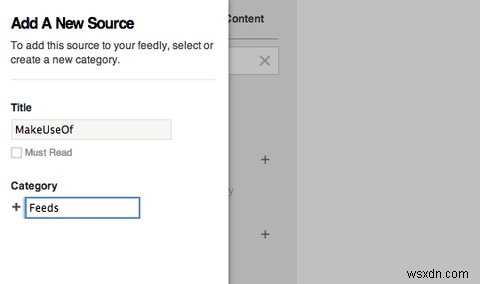
यदि आपने अपना Feedly खाता पहले ही सेट कर लिया है, तो Feedly में एक नई श्रेणी बनाने के लिए, 'व्यवस्थित करें' पर क्लिक करें और आप एक नई श्रेणी बना सकते हैं।

उस एक श्रेणी में अपने सभी आरएसएस फ़ीड की सदस्यता लें और आप जाने के लिए अच्छे होंगे। यदि आपके पास पहले से ही आपकी पसंद के RSS रीडर में आपके फ़ीड्स प्लग इन हैं, तो आप उन्हें OPML फ़ाइल के रूप में निर्यात करने और उन्हें Feedly में आयात करने में सक्षम होना चाहिए। यदि आप पहले से ही Feedly का उपयोग कर रहे हैं, तो आप अपनी इच्छित फ़ीड को केवल ड्रैग और ड्रॉप कर सकते हैं (यदि उनमें से बहुत अधिक नहीं हैं)। यदि आपके पास एक टन फ़ीड है, तो हम इस उद्देश्य के लिए एक नया Feedly खाता बनाने की अनुशंसा करेंगे।
Feedly से फ़ीड आयात और निर्यात करने के लिए, आप 'व्यवस्थित टैब' से भी ऐसा कर सकते हैं -- OPML के रूप में सहेजें पर क्लिक करें फ़ाइल निर्यात करने के लिए, और ओपीएमएल आयात करें अपने फ़ीड को अपने नए बनाए गए Feedly खाते में लाने के लिए।
Gmail लेबल और फ़िल्टर बनाएं
यदि आप अपने सभी फ़ीड को एक श्रेणी में रख रहे हैं, तो आपको केवल एक लेबल और फ़िल्टर की आवश्यकता होगी। यदि आप कई श्रेणियों का उपयोग कर रहे हैं, तो आपको प्रत्येक श्रेणी के लिए इस चरण को दोहराना होगा। सबसे पहले जीमेल में अपना लेबल बनाएं। सेटिंग के अंतर्गत , 'लेबल' पर जाएँ और 'नया लेबल बनाएँ:' पर क्लिक करें:

इसके बाद, आपको एक ऐसा फ़िल्टर बनाने की ज़रूरत है जो जीमेल को यह बताए कि कोई भी नया ईमेल जिसमें एक निश्चित मानदंड है, उसमें आपका लेबल संलग्न होगा।
फिर से, सेटिंग्स पर क्लिक करें, और इस बार फ़िल्टर टैब पर जाएँ। निम्न फ़िल्टर बनाएं:
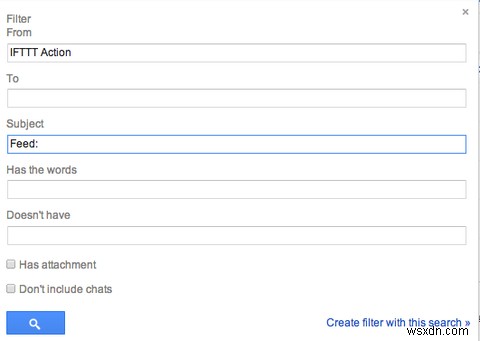
अगले चरण में, इस उद्देश्य के लिए आपके द्वारा बनाए गए लेबल का चयन करें। अगर आप अपने इनबॉक्स में बाढ़ नहीं लाना चाहते हैं, तो आपको "स्किप इनबॉक्स (इसे संग्रहित करें)" भी चुनना चाहिए।
IFTTT सेट करें
अब जब आपके पास फीडली में एक श्रेणी (या अधिक) के तहत आपके सभी फ़ीड हैं, और आपका जीमेल खाता उन फ़ीड्स को प्राप्त करने के लिए तैयार है, तो आप अपना ट्रिगर बनाने के लिए आईएफएफएफटी पर जा सकते हैं।
आपको जिस नुस्खा की आवश्यकता होगी वह बहुत सरल है, बस यह सुनिश्चित करें कि आपने उसी जीमेल पते का उपयोग करके आईएफटीटीटी के लिए साइन अप किया है जिसे आप अपने आरएसएस रीडर के रूप में उपयोग करने की योजना बना रहे हैं।
अपने ट्रिगर चैनल के लिए, फीडली चुनें, और 'श्रेणी से नया लेख' चुनें
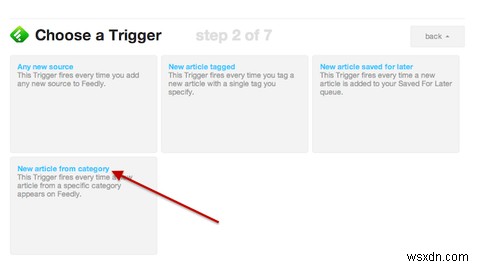
अपनी श्रेणी चुनें और ट्रिगर बनाएं। इसके बाद, आपको वह चरण बनाना होगा जो ईमेल भेजता है। 'ईमेल' पर क्लिक करें और 'मुझे एक ईमेल भेजें' चुनें। अब जीमेल फिल्टर के काम करने के लिए, आपको शुरुआत में 'फीड:' शब्द जोड़कर सब्जेक्ट लाइन को एडजस्ट करना होगा। इस तरह आप जानते हैं कि यह आपके जीमेल खाते में लेबल हो जाएगा।

अंतिम उत्पाद
तो एक बार काम पूरा करने के बाद यह कैसा दिखेगा? यह डेस्कटॉप कंप्यूटर पर आपके Gmail खाते में ऐसा दिखता है:

और अपने मोबाइल फ़ोन पर:

अलग-अलग लेख खोलने पर आपको लेख या ब्लॉग पोस्ट का पहला पैराग्राफ दिखाई देगा, और आप अधिक पढ़ने के लिए लिंक पर क्लिक कर सकते हैं।
ऐसा क्यों करते हैं?
यदि आप अभी भी पूछ रहे हैं, तो जब आप केवल फीडली का उपयोग कर सकते हैं तो यह सब करने से परेशान क्यों हैं? आरएसएस रीडर के बजाय जीमेल का उपयोग करने के कुछ फायदे हैं।
आप जानते हैं कि Google अपनी प्रमुख सेवाओं में से एक, Gmail को समाप्त नहीं करेगा। इस तरह, आप जानते हैं कि Google रीडर के बंद होने पर आपको उसी समस्या का सामना नहीं करना पड़ेगा, क्योंकि लोग बेतहाशा विकल्पों की तलाश में थे।
एक अन्य लाभ यह है कि आपकी सभी सामग्री को एक ही स्थान पर संग्रहीत किया जा रहा है। भूसे के ढेर से सुई निकालने के लिए जीमेल की शक्तिशाली खोज हमेशा मौजूद रहती है। साथ ही, आप अलग-अलग फ़ीड को पठित या अपठित के रूप में चिह्नित कर सकते हैं, और यह सभी उपकरणों में पूरी तरह से सिंक्रनाइज़ रहता है।
Gmail का उपयोग करने के लिए सभी प्रकार के क्रिएटिव हैं, तो क्यों न अपने RSS फ़ीड्स को मिक्स में शामिल करें, जिससे आपके सभी नवीनतम ईमेल, लेख और बहुत कुछ एक ही स्थान पर देखना आसान हो जाए।
आप अपने RSS रीडर के रूप में Gmail का उपयोग करने के बारे में क्या सोचते हैं? हमें टिप्पणियों में बताएं।
